LinkedIn е мечтано място в интернет за професионалисти. Това е един от най-големите комуникационни сайтове за работническата класа по целия свят. Това е страхотна платформа за намиране на работа, стаж и служители, както и за свързване и укрепване на професионални отношения по интернет. Милиони потребители по целия свят използват LinkedIn религиозно, за да създадат своя мрежа. Приложението е създадено през 2002 г. и оттогава е чудесен пътеводител за някой, който търси работа, и дори за хора, които обичат да показват професионалната си автобиография на другите. Въпреки че има толкова много предимства на LinkedIn, хората са склонни да се сблъскват с някои проблеми, докато работят с приложението онлайн. Един от проблемите, които често срещат потребителите, е, че приложението LinkedIn не показва изображения. Ако и вие сте изправени пред същата грешка, значи сте попаднали на правилната страница. Имаме перфектно ръководство за вас днес, което ще ви преведе през различни методи, които могат да ви помогнат с това, че LinkedIn не показва профилни снимки. Ще проучите и причините, които водят до това, че приложението LinkedIn не преглежда изображения. Така че, ако ви е писнало от този постоянен проблем, LinkedIn не зарежда изображения, тогава бъдете с нас до края на ръководството, за да научите всичко за него.
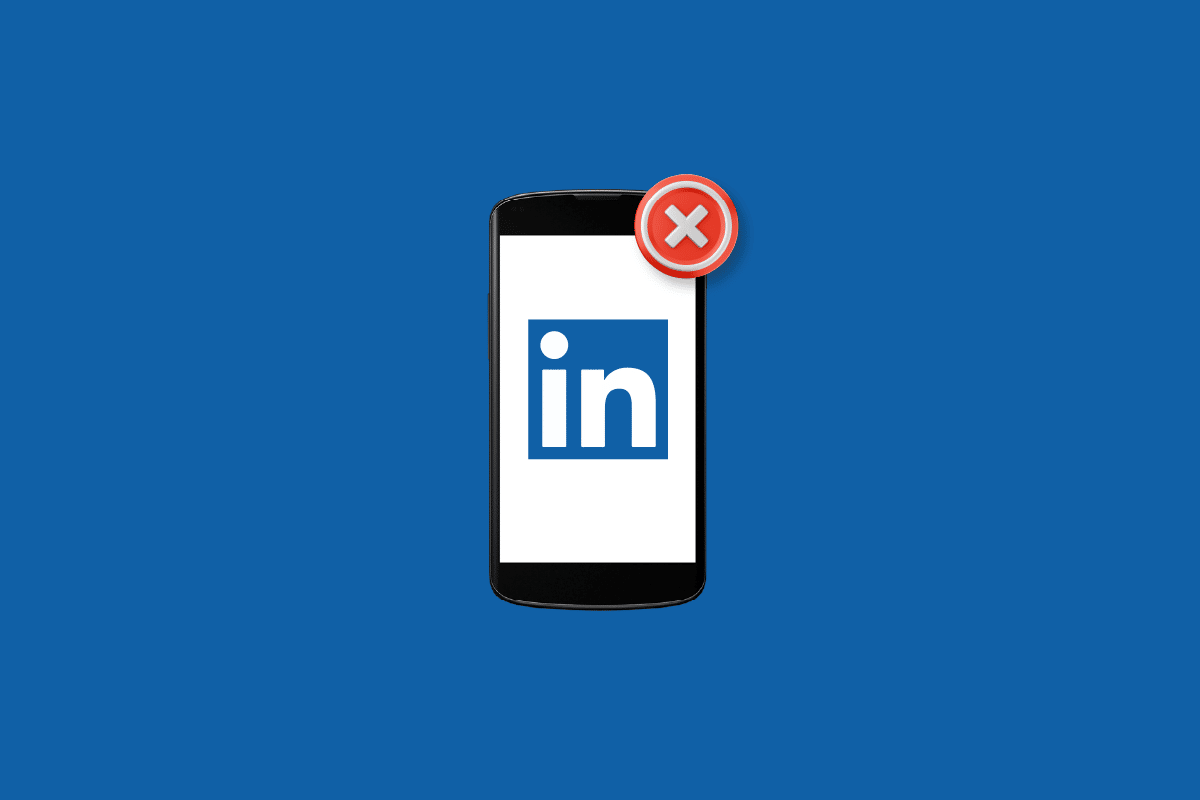
Съдържание
Как да коригирате приложението LinkedIn, което не показва изображения
LinkedIn е лесно за използване приложение, което обикновено работи гладко в няколко браузъра като Chrome, Microsoft Edge, Firefox и Safari на компютър и в Chrome, Edge, Safari и Android на мобилни телефони. Ако се сблъскате с проблем, при който не можете да видите или заредите изображения в LinkedIn, това може да възникне поради редица причини, изброени по-долу:
- Трябва да проверите вашата интернет връзка, тъй като това може да е често срещана причина, която спира зареждането на изображения.
- Съхраненият кеш на браузъра и бисквитките са една от многото причини, за които е известно, че причиняват проблема с изображението в LinkedIn.
- Друга причина може да бъде остаряла версия на браузъра, която има тенденция да пречи на различни функции на приложението LinkedIn.
- Следващата възможна причина приложението LinkedIn да не преглежда изображения са разширенията и блокерите на изскачащи прозорци.
- Трябва също така да проверите дали версията на LinkedIn е стара, ако е така, това също може да е причина, поради която не можете да видите профилни снимки на платформата.
Нека сега да разгледаме някои от възможните решения, които могат да разрешат горепосочената причина за проблема със зареждането на изображението в LinkedIn.
Метод 1: Отстраняване на проблеми с интернет връзката
Преди да започнете с други методи, първо трябва да проверите вашата интернет връзка, тъй като слабата или липсата на мрежова свързаност може да бъде основната причина да доведе до проблема с непоказването на профилна снимка. Ако не можете да се свържете с мрежа или имате проблеми с ниска свързаност, можете да прочетете нашето ръководство за отстраняване на проблеми с мрежовата свързаност и да разрешите всички възможни проблеми, които пречат на LinkedIn да работи.
 Изображение от Лоренцо Кафаро от Pixabay
Изображение от Лоренцо Кафаро от Pixabay
Метод 2: Актуализирайте приложението LinkedIn
Възможно е също така приложението LinkedIn да не показва изображения поради остаряла версия на приложението, която не е съвместима с вашата система и причинява проблеми с изображения и други функции на приложението. Ако е така, опитайте да актуализирате LinkedIn на вашата система, като използвате стъпките, дадени по-долу, за да коригирате проблема с приложението LinkedIn, което не показва изображения.
Забележка: Следните стъпки са извършени на телефон с Android (Vivo 1920).
1. Отворете приложението Play Store на вашето устройство.

2. Сега въведете LinkedIn в лентата за търсене, за да отворите приложението.

3. Сега докоснете Актуализация, за да изтеглите най-новата налична версия.
Забележка: Можете да видите опции за деинсталиране и отваряне само ако вече е актуален. В такъв случай преинсталирайте приложението
Метод 3: Изчистете бисквитките и кеша на браузъра
Всеки браузър съхранява бисквитки и кешове, които могат да се повредят с времето. Браузърът, който използвате, може да е запазил остаряла версия на LinkedIn или страница, която се опитвате да посетите, водеща до проблем с LinkedIn, който не зарежда изображения. Ако е така, трябва незабавно да изчистите бисквитките и кеша на браузъра и да извършите същото в Google Chrome, проверете нашето ръководство за това как да изчистите кеша и бисквитките в Google Chrome веднага.

Метод 4: Промяна на настройките за поверителност
Вероятността да сте задали настройките за поверителност на вашия акаунт в LinkedIn на никой, който не ви спира да преглеждате профилната снимка на други потребители, е висока. Ето защо е важно да промените тези настройки, което можете да направите с помощта на следните стъпки и да коригирате проблема с приложението LinkedIn, което не показва изображения.
1. Щракнете върху иконата Аз в горната част на началния екран на вашия акаунт в LinkedIn.

2. Сега изберете Настройки и поверителност от падащото меню.

3. След това в опцията Предпочитания на акаунта щракнете върху Показване на профилни снимки.

4. Сега не забравяйте да изберете опция, различна от Никой, за да направите профилните снимки на други потребители видими за вас.

Забележка: Тук като пример е показан браузърът Google Chrome.
Метод 5: Актуализирайте браузъра
Също така е важно да използвате поддържан браузър, за да се насладите на непрекъснато изживяване с LinkedIn. За да се уверите в това, трябва да стартирате LinkedIn на актуализирана версия на браузъра. Можете също така да опитате да превключите изцяло към различен браузър, за да избегнете неудобства, докато използвате платформата като приложението LinkedIn, което не показва изображения. На компютър е доста лесно да актуализирате приложения. Следвайте стъпките по-долу, за да актуализирате вашия уеб браузър.
1. Стартирайте уеб браузъра Google Chrome.
2. Щракнете върху иконата с три точки, за да разгънете менюто Настройки.

3. Можете да видите съобщението „Почти актуален“ в секцията „Относно Chrome“, ако chrome е актуализиран, и щракнете върху бутона „Повторно стартиране“.
Забележка: Ако има налична актуализация, ще бъдете подканени да актуализирате Chrome.

Метод 6: Деактивирайте разширенията и блокерите на изскачащи прозорци
Проблемът с LinkedIn, който не показва профилни снимки, може да възникне и поради активирани разширения и блокери на изскачащи прозорци във вашия браузър. Тези разширения и блокери на изскачащи прозорци работят, като блокират определени скриптове на уебсайта, когато сърфирате. Те понякога могат да причинят проблеми с някои функции на приложенията, които изпълнявате в браузър. Същото се случва и в случая на LinkedIn, където тези помощни програми правят невъзможно зареждането на изображения в платформата. Следвайте стъпките по-долу, за да деактивирате тези помощни програми в браузъра Chrome:
1. Отворете Google Chrome и щракнете върху три вертикални точки, за да отворите Още инструменти и след това Разширения.

2. Изключете превключвателя за уеб разширенията, които използвате за вашето приложение Google Chrome.
Забележка: Ако уеб разширението не е от съществено значение, можете да ги изтриете, като щракнете върху бутона Премахване.

Метод 7: Преинсталирайте приложението LinkedIn
И накрая, опитайте да преинсталирате приложението LinkedIn, за да разрешите проблема с приложението LinkedIn, което не показва изображения, както е показано по-долу.
1. Стартирайте приложението Google Play Store и отидете на приложението LinkedIn.
2. Сега щракнете върху Деинсталиране и изчакайте, докато процесът приключи.

3. Сега докоснете Инсталиране, за да изтеглите най-новата налична версия.

4. След като сте готови, влезте във вашия акаунт в LinkedIn в приложението и проверете дали проблемът с това, че LinkedIn не показва профилни снимки, е разрешен.
Метод 8: Използвайте Post Inspector
Най-накрая можете да се възползвате от помощта на вградената функция на LinkedIn, Пощенски инспектор за разрешаване на проблема LinkedIn не зарежда изображения. Този инструмент ви помага да актуализирате данните за вашето съдържание, да отстранявате грешки при различни проблеми и др. Много е лесно да използвате тази помощна програма, всичко, което трябва да направите, е да поставите URL адреса и да превъртите надолу до Проблеми с отстраняване на грешки, за да проверите какво не е наред.

В случай че приложението LinkedIn не показва изображения, които сте качили; може да използвате грешен формат и размер на изображението.
Често задавани въпроси (ЧЗВ)
Q1. Защо не мога да зареждам изображения в LinkedIn?
Отг. Една от възможните причини, поради които не можете да заредите изображения в LinkedIn, е, че изображението може да не е в същия домейн като страницата, която разглеждате.
Q2. Защо не мога да добавя снимка към публикация?
Отг. Когато става въпрос за снимки на LinkedIn в публикации, трябва да се спазват определени правила. Ако използвате лично лого или изображение, което е свързано с вашата компания, няма да можете да го качите.
Q3. Защо моята снимка в LinkedIn не се показва?
Отг. Ако вашата снимка в LinkedIn не се показва, това може да се дължи на настройките за поверителност на видимостта. Може да сте активирали опцията само за връзки от 1-ва степен в раздела за видимост на вашия акаунт.
Q4. Как мога да изчистя кеша в LinkedIn?
Отг. Можете лесно да изчистите кеша в LinkedIn с помощта на вградения инструмент Post Inspector.
Q5. Как мога да опресня своето приложение LinkedIn?
Отг. За да обновите приложението LinkedIn, можете просто да актуализирате приложението на вашето мобилно устройство.
***
Надяваме се, че нашето ръководство за това, че приложението LinkedIn не показва изображения, ви е помогнало с всички ваши запитвания относно този повтарящ се проблем и е успяло да го разреши с методите, дадени по-горе. Ако случайно имате други проблеми, въпроси или предложения, моля, оставете ги в секцията за коментари по-долу.

